將 Apple Watch 連接至 Wi-Fi 網路
將 Apple Watch 連接到相容的 Wi-Fi 網路,即使你沒有攜帶 iPhone,也能使用許多功能。
與 Apple Watch 相容的 Wi-Fi 網路
802.11b/g/n 2.4GHz 或 5GHz
iPhone 先前連接配備藍牙的 Apple Watch 時使用的網路
【注意】Apple Watch 無法連接要求登入、訂閱或設定檔的公用網路。這類網路稱為限制網路,包含企業、學校、宿舍、公寓、旅館和商店等地方的免費和付費網路。
連接相容的 Wi-Fi 網路
按下側邊按鈕來打開「控制中心」。
按住
 ,然後點一下相容的 Wi-Fi 網路名稱。
,然後點一下相容的 Wi-Fi 網路名稱。若網路要求輸入密碼,請執行下列其中一項操作:
在 Apple Watch 上使用鍵盤來輸入密碼(僅適用於支援的機型,部分語言無法使用)。
用手指在螢幕上隨手寫下密碼字元。使用數位錶冠來選擇大寫或小寫字元。
點一下
 ,然後從列表選擇密碼。
,然後從列表選擇密碼。使用 iPhone 上的鍵盤來輸入密碼。
點一下「加入」。
當 Apple Watch 連接到 Wi-Fi 網路而非 iPhone 時,「控制中心」最上方會顯示 Wi-Fi 圖像 ![]() 。
。
在 Apple Watch 上使用專用網路位址
為協助保護你的隱私權,Apple Watch 會在其加入的每個 Wi-Fi 網路上使用稱為媒體存取控制(MAC)位址的獨特專用網路位址。使用專用位址可減少在不同 Wi-Fi 網路上對你 Apple Watch 的追蹤。
按下側邊按鈕來打開「控制中心」。
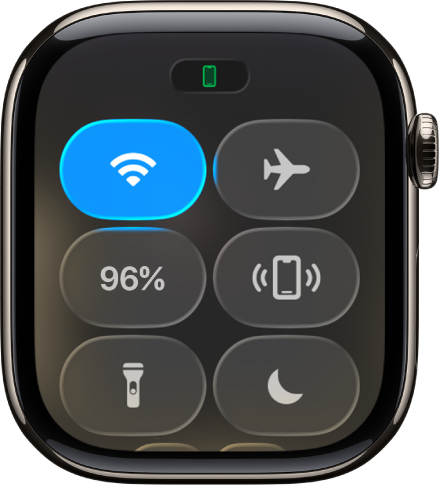
按住
 ,然後點一下你加入的網路名稱。
,然後點一下你加入的網路名稱。點一下「專用 Wi-Fi 位址」,然後選擇「關閉」、「固定」或「輪替」。
【重要事項】為了讓隱私更有保障,請為支援專用位址的所有網路選擇「固定」或「輪替」。
若網路無法使用專用位址(例如提供分級保護控制或將 Apple Watch 識別為已授權加入),你可以停止使用該網路的專用位址。
中斷 Wi-Fi 連線
在「控制中心」中,你可以暫時與 Wi-Fi 網路中斷連線。如果你的 Apple Watch 有行動網路方案,你可以改用可用的行動網路連線。
按下側邊按鈕來打開「控制中心」,然後點一下 ![]() 。
。
Apple Watch 會暫時中斷與 Wi-Fi 網路的連線。如果你擁有的是配備行動網路功能的 Apple Watch,若你在訊號範圍內,即會啟用行動網路連線。當你離開並稍後返回先前連接 Wi-Fi 的位置時,Apple Watch 會自動重新加入網路,除非你在 iPhone 中忘記網路設定。
【提示】若要在 Apple Watch 上快速打開 Wi-Fi 設定,請按住「控制中心」中的 Wi-Fi 按鈕。
忘記網路設定
按下側邊按鈕來打開「控制中心」。
按住
 ,然後點一下你加入的網路名稱。
,然後點一下你加入的網路名稱。點一下「忘記此網路設定」。
如果你之後要重新加入該網路,必須在網路要求時重新輸入其密碼。
如需更多資訊,請參閱 Apple 支援文章:將 Apple Watch 連接 Wi-Fi。